 🔰リサーチャーまるお
🔰リサーチャーまるおSWELLにFAQブロックがあるって聞いたけど…正直どう使えばいいのかわからないっㇲ!



大丈夫!SWELLのFAQブロックなら、初心者でもポチポチっと操作するだけで、ちゃんと作れるようになるよ!
手順やSWELLにFAQブロックを使う利点も解説するよ!
WordPressテーマ「SWELL」には、そんな希望を叶える専用のFAQブロックが用意されています。しかも、HTMLやCSSの知識がなくても、見た目バッチリに仕上がるんです。
「Q&A」が簡単に作れる SWELL専用のブロックエディター機能です。
この記事では、SWELLのFAQブロックの使い方や特徴、よくあるトラブルの解決策までをまるっと解説します。
- 「初心者だけどSWELLのFAQを入れてみたい!」
- 「読者の疑問にスマートに答えたい!」
そんなあなたにぴったりの記事です。
こんなお悩みに答えていきます!
- SWELLのFAQブロックってどうやって使うの?
- よくある質問をおしゃれに表示させたいけれど、設定方法が分からない…
- 構造化データとか目次との連携ってどうやるの?
- FAQブロックを直感的に追加・編集できるようになる
- 読者が見やすくなるFAQデザインにカスタマイズできる
- SEOに強い構造化データ付きのFAQを作成できる
- FAQを目次に連動させて、ユーザーの利便性を高められる
- よくあるトラブルを自己解決できるようになる
SWELLのFAQブロックの使い方と設定方法
SWELLのFAQブロックは、WordPressのブロックエディタ内で「質問」と「答え」をセットにしたQ&Aをかんたんに作れる便利な機能です。



しかも、HTMLやCSSの知識がなくても、ポチポチ操作するだけで整った見た目になるので、初心者さんにも安心なんです!
①FAQブロックを呼び出す方法
FAQブロックの呼び出し方は2パターンあります。
- 「+」ボタンでブロックを追加 →「FAQブロック」を選択
- スラッシュコマンドで /faq と入力して呼び出す
①「+」ボタンでブロックを追加
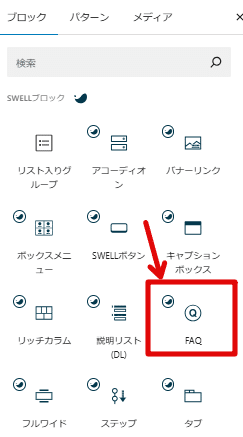
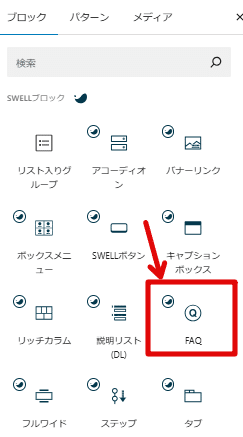
②スラッシュコマンドで /faq と入力して呼び出す
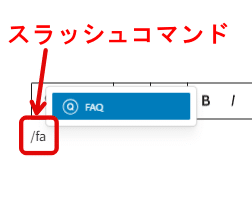
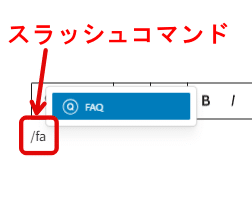
②質問と回答を入力
ブロックを追加したら、あとは「Q(質問)」と「A(回答)」の部分をそれぞれ入力するだけ。
カーソルを合わせて、普段の文章と同じようにタイピングすればOKです。
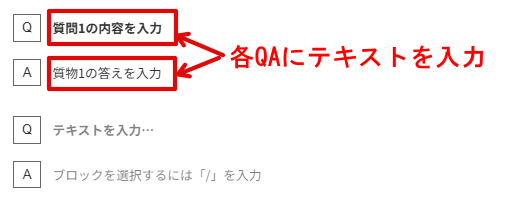
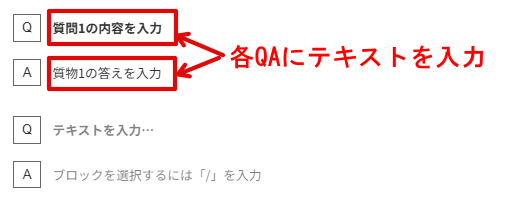
必要に応じて、FAQ項目は「+」ボタンでどんどん追加していけます。
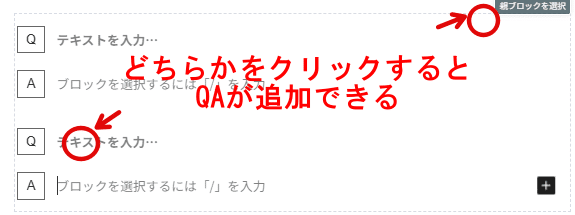
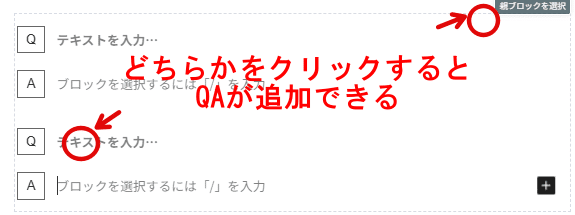
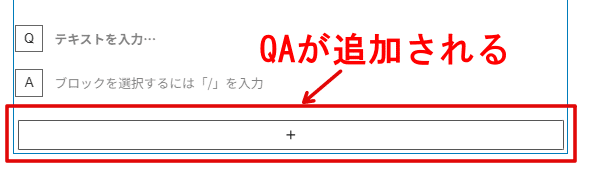
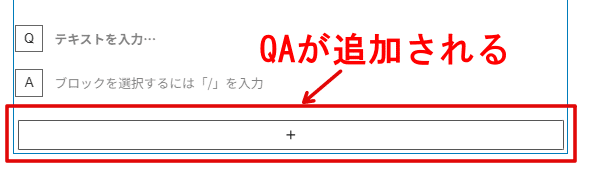
③デザインやスタイルを設定
右側の設定パネルでは、FAQの見た目を自分好みにカスタマイズできます。
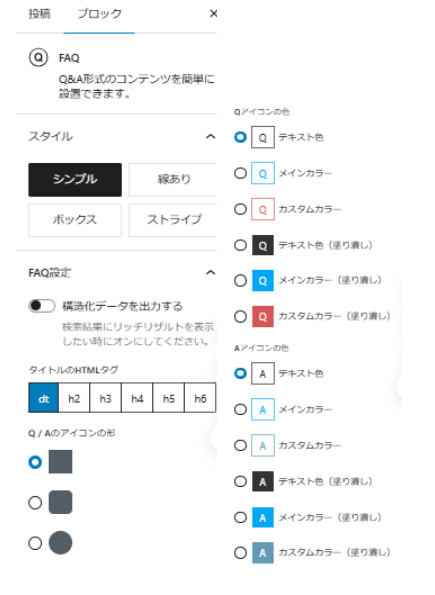
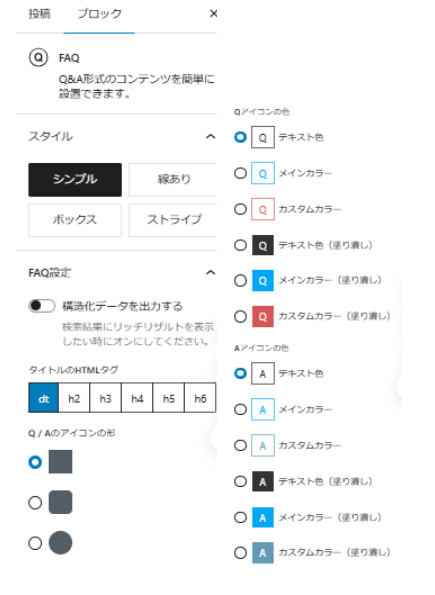
4つのデザインから選べる
- デフォルト
- 線あり
- ボックス
- ストライプ
の中から選べます。
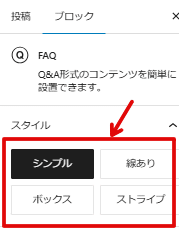
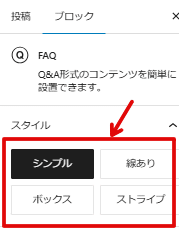
Q&Aのアイコンの形や色を変更
・形四角/角丸四角/丸形
・色:テキスト色/メインカラー/カスタムカラー(白抜き・塗りつぶし)
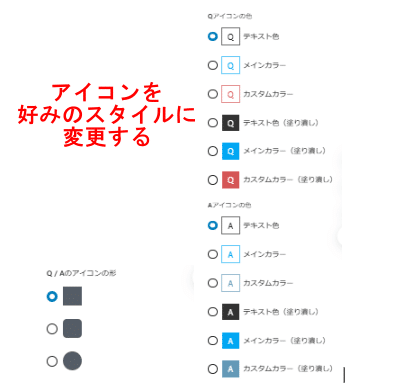
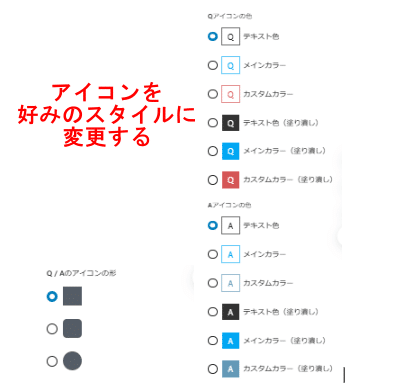
サイトの雰囲気やブランドカラーに合わせて、整ったデザインに仕上げられるのが魅力です。
カスタムカラーの変更は、WordPress管理画面の「SWELL設定→エディター設定」です。
SWELLのFAQブロックでできること
SWELLのFAQブロックを使うと、ただの「質問と答え」を超えて、ブログ全体の価値をぐんと高めることができます。
FAQブロックでできること3選
①よくある質問(Q&A)をおしゃれにデザインできる
複数のスタイルやカラー、アイコンの形などを自由に組み合わせることで、読者にとって見やすく親しみやすいデザインに仕上げられます。
「ただの文字情報」ではなく「読まれるコンテンツ」に変わります。
②よくある質問(Q&A)を見出し化できる
Qの部分を見出し(hタグ)として設定することで、目次に反映させることも可能。
読み手が必要な情報にすばやくアクセスしやすくなり、ユーザー体験が向上します。
③よくある質問(Q&A)の構造化データを出力できる
Googleが読み取れる構造化データとしてFAQ情報を出力することで、検索結果にリッチリザルトとして表示される可能性が高まります。
目立つことでクリック率も上がり、SEOにも好影響です。
SWELLのFAQブロックのカスタム設定
SWELLのFAQブロックは、見た目のカスタマイズもとても柔軟。
設定をちょっと工夫するだけで、読者にとって親しみやすく、さらに検索エンジンにも好まれるページになります。
よくある質問(Q)を見出し化する理由
右側メニューの「構造化データを出力する」のボタンをオンにして、タグを設定します。
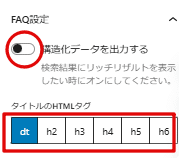
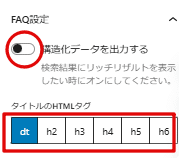
読者は記事全体の構成をひと目で把握しやすくなり、必要な情報にすぐたどり着けるのがメリットです。
読者は、まるで雑誌の目次から気になる記事をパッと選ぶように、必要な情報にすぐアクセスできるようになるんです。
また、hタグを使うことで、Googleの検索エンジンにもコンテンツの構造が伝わりやすくなり、SEO的にも有利になります。
※Q部分を見出し化したくない場合は、設定でオフにもできますので、記事構成に応じて使い分けましょう。デフォルトではオフです。
アイコンの形や色の選び方
上記の通り、FAQブロックには、Q&Aの横に表示されるアイコンのデザインをカスタマイズできる機能があります。
- 形のバリエーション:
四角/角丸四角/丸形 の3種類 - 色の設定:
・テキスト色(文字と同じ色)
・メインカラー(サイトのメイン色)
・カスタムカラー(自分で設定)
たとえば、やわらかい印象にしたいなら「角丸+淡いパステルカラー」、しっかり感を出したいなら「四角+濃いめカラー」など、サイトの世界観に合わせて選びましょう。
FAQブロックをサイトの雰囲気に合わせてカスタマイズ」
SWELLでは、FAQブロック全体のスタイルも選べます。
- デフォルト
- 線あり
- ボックス
- ストライプ
見出しや本文とのバランスを見ながら選ぶと、全体がまとまりのある仕上がりになります。
さらに、SWELL設定の「エディター設定」からカラーの微調整もできるので、「なんかちょっと浮いてるかも…」というときも安心。
あくまでFAQは「補足情報」。それが目立ちすぎても本末転倒です。デザインのトーンはあくまでも“控えめに寄り添う”ように整えていくと、読者にとっても読みやすいページになります。
SWELLのFAQブロックでよくあるトラブルと解決策
FAQブロックは便利な機能ですが、最初は「ん?うまくいかないぞ?」と戸惑う場面もあるかもしれません。
ここでは、よくあるトラブルとその対処法を紹介します。
FAQブロックの設定パネルが表示されない?
原因は「親ブロックが選択されていない」こと。
子ブロック(個別のQ&A)を選択していると、設定パネルが表示されません。
【対処法】
Q&A全体を囲んでいる親ブロックを選び直してください。
ブロックのアウトライン表示を使うと、どのブロックが選択されているか一目で分かりますよ。
FAQが検索結果ページに表示されない理由とは?
「構造化データを出力する」設定をONにしていても、検索結果に必ず表示されるわけではありません。
【対処法】
表示の可否はGoogleの判断次第。
コンテンツの質が低かったり、ページ内容とFAQの関連性が薄い場合は非表示になることもあります。
表示されないからといってエラーではないので、気にしすぎなくてOK。
まずは、読者のためになるFAQを丁寧に書くことがいちばん大切です。
FAQが目次に反映されない場合の対処法」
FAQの「Q」をhタグに設定していないと、目次に反映されません。
【対処法】
右サイドバーの「タイトルのHTMLタグ」から、Q部分を h2 〜 h6 に設定しましょう。
なお、目次プラグインやテーマによって、反映できる見出しレベルが決まっていることもあります。
表示されない場合は、h2 や h3 に設定してみてください。
SWELLのFAQブロックに付いてのよくある質問
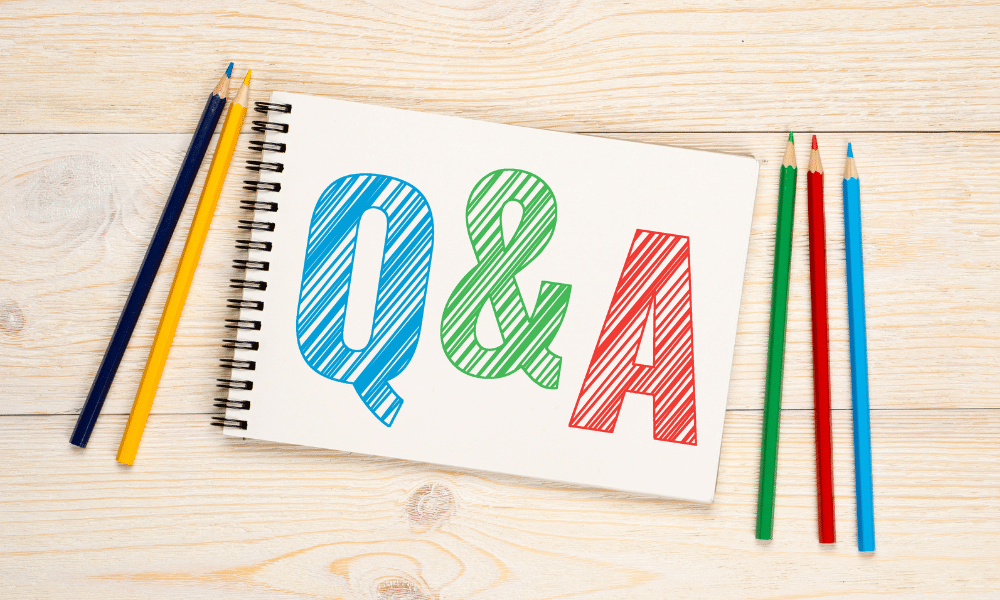
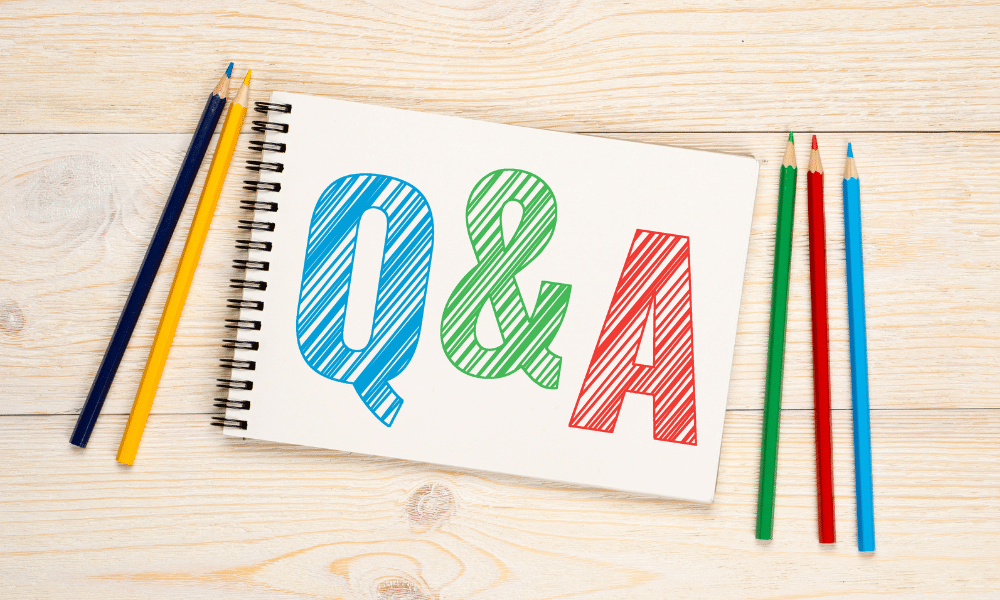
ご利用前に多くの方が気になる質問にお答えします。
どんな小さな疑問も一つずつ解決して、SWELLをもっと活用していきましょう。
まとめ:SWELLのFAQブロックでサイトをもっと便利に!
FAQブロックは、ただの装飾やおまけではありません。
ユーザーの「これ、どうなんだろう?」という疑問を、読む前に先回りして解決する。
それこそが、サイトの信頼性とユーザー満足度を高める大きなポイントです。



SWELLのFAQブロックなら、
「見やすく」「カンタンに」「検索エンジンにも好かれる」FAQがサクッと作れるっすね!



操作に慣れてくると、記事を書くスピードも上がり、SEOにも強くなりますよ。
このブロックを使いこなすことが、あなたのブログ運営をもっと快適に、そして読まれる記事へと導いてくれます。
さらにSWELLは、FAQブロックに関してもどんどんアップデートを重ねており、
今こそ「最新機能」を活かすチャンスです。
このタイミングで取り入れることで、他サイトより一歩リードした運営ができます。
この記事の他にも、SWELLを使いこなす記事があります。
この記事を読んだ方におすすめの小冊子はこれ!



ブログ書いても反応がない…それ、伝え方の“順番”を少し変えるだけで驚くほど伝わるようになるかもしれません。
この小冊子では、お客様の心にすっと届く“ラブレター構造”=気持ちが伝わる文章の組み立て方をわかりやすく紹介しています。とても参考になりますよ!
ブログでもっとお客様が集まるライティングを学んでみませんか?
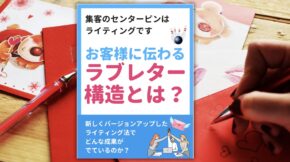
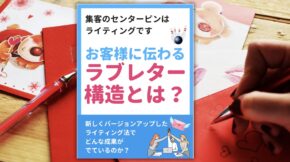
ブログ初心者のためのSWELL活用ガイド
FAQブロックだけじゃない!SWELLをフル活用するための使い方やコツをまとめた関連記事もぜひチェックしてみてください。





